FL Studio ist sehr flexibel in der Art und Weise Sie mit ihm beim Mischen arbeiten können. Mit seinen Kanälen und Mischereinsatz Titel können Sie bauen sehr komplexe Mischungen. Schauen wir uns ein paar Tipps und Tricks, wie Sie das Beste aus FL Studio erhalten, wenn Sie Ihre Spuren zu mischen.
Tipp 1 - Route Ihre Kanäle zu dedizierten Mixer einfügen Tracks
Mit FL Studio können sie jeden beliebigen Kanal auf jeden Einsatz Spur im Mixer. Das ist schön, dass Sie in Ihren Kanal im Mixer Layout anpassen, indem Sie bestimmen, welche Kanäle gehen, auf die Spur. Mit jeder Kanal gehen, um einen dedizierten Mischereinsatz verfolgen Sie einzelne Effekte auf jeder Spur anzuwenden.
Um zu sehen, auf welchem Gleis ein Kanal verlegt, zuerst den Titel auswählen, indem Sie darauf im Step Sequencer-Fenster. Dies wird für diesen Track eröffnen die Kanaleinstellungen-Fenster und in der rechten oberen Ecke youll sehen eine Box mit FX. Dies zeigt, welche Einsatz verfolgen der Kanal geleitet. Sie können die Routing durch Ziehen nach oben oder unten verändern, um das Routing zu ändern. Beachten Sie, wie der Track Auswahl an diesen Kanal ändern im Mixer-Fenster.
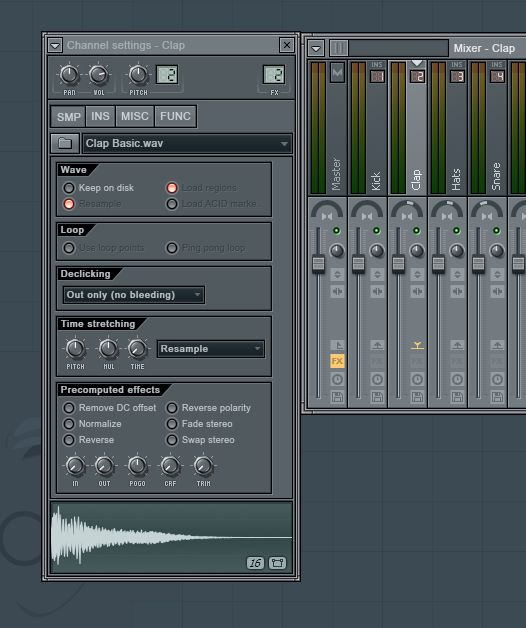
Tipp 2 - Zusammen Kanäle, um Tracks Mixer einfügen
Sie können diesen Kanal / Spur Flexibilität zu Ihrem Vorteil nutzen. Sagen wir, in Ihrem Song aufgenommen youve 3 verschiedene Arten von Bassinstrumenten zu 3 Kanälen. Aber seine immer ein bisschen langweilig Springen zwischen den einzelnen Tracks zu verarbeiten und zu bearbeiten, die Bass-Sounds. Verlegen Sie die verschiedenen Bass-Spuren auf den gleichen Mixer einfügen Spur. So youll Summieren dieser Bass-Kanäle, um eine Einsatz Weg. Auf diese Weise kann die Verarbeitung auf diese eine Mischspur itll anzuwenden und alle Bassinstrumente als Ganzes angewendet werden. Dies ist eine großartige Möglichkeit, um ähnliche Instrumente zusammen gelieren und vereinfachen Sie Ihre Mixer-Fenster.
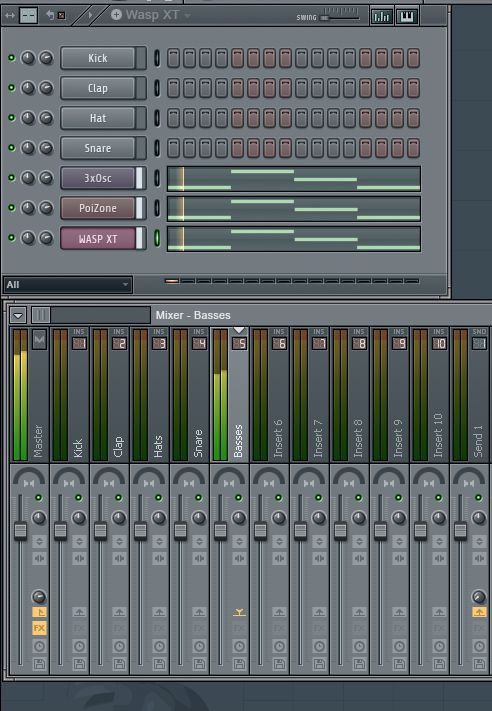
Tipp 3 - Einrichten eines Reverb Send
Send-Effekte sind groß, dass es Ihnen erlaubt, eine Menge von einem Effekt über alle Titel gelten. Mal sehen, wie das gemacht wird. Zunächst legen Sie einen Reverb-Effekt auf einem der Wege. Ill eine Instanz Reeverb 2 einfügen auf Senden ein. Jetzt stellen Sie sicher, das Wet-Signal auf 100% und die Trocken auf 0 gesetzt ist.
Wählen Sie nun den Titel, den Sie auf den Hall anwenden möchten. Springt dann zurück auf die Strecke schicken. Erhöhen Sie den Drehknopf direkt unter der Lautstärkeregler. Dadurch wird die Menge des Signals, das aus der Spur zu dieser Sende gesendet wird, zu erhöhen.
Wählen Sie jetzt eine andere Spur, und dann wieder in den Sendehall Spur. Youll sehen, dass der Drehknopf wieder auf null steht. Steigern Sie dies, um die Sende-Reverb auf diese Spur anzuwenden. Dies ist, wo es ein bisschen verwirrend. In anderen DAWs gibt es einen eigenen Sendepegel auf jeder Spur. In FL jedes Mal wenn Sie einen Titel wählen, wird der dedizierte Knopf für diese Spur auf den Senden-Spur gefunden. Sendet Arbeit wirklich auch seine weniger anstrengend für die CPU, weil Sie nicht haben, um eine Instanz der gleichen Plug-in auf jeder Spur einfügen.
Spitze
Im Mixer können Sie auch Route Spur, um weitere Titel. Standardmäßig wird jede Spur an die Master-Spur geleitet. Wenn Sie einen Titel wählen, werden Sie sehen, ein orange Pfeil auf unter dem Fader auf der Master-Spur, das anzeigt, dass diese Spur Ausgehen zu der Master-Spur. Wenn Sie auf diesen Pfeil klicken itll umgehen die Strecke gehen, um den Ausgang und youll nicht mehr hören es am Master-Ausgang. Klicken Sie erneut auf und die Strecke durch den Master-Ausgang youll hören.
Aber was, wenn Sie wollten, dass dies zu gehen, um eine andere Spur. Zum Beispiel können sagen, Sie wollten Ihre Route Schlagzeug zu einem anderen Titel, so dass Sie die Lautstärke aller Trommeln mit nur einem Fader. Wählen Sie zunächst eine Ihrer Drum-Tracks und klicken Sie auf den orangefarbenen Pfeil auf der Master-Spur. Das wird diese Spur an den Master-Track-Ausgang geleitet umgehen. Dann gehen Sie auf eine leere Eingabespur und klicken Sie auf den Pfeil unter dem Lautstärkeregler. Nun, das Drum-Spur wird hier geführt. Machen Sie dasselbe mit der anderen Schlagzeug-Tracks. Benennen Sie diese neue Submixspur Drums. Rechten Maustaste auf den Titel und wählen Sie Umbenennen oder verwenden Sie die Tastenkombination F2. Jetzt können Sie die Lautstärke aller Ihrer Trommel Elemente mit nur einer Spur steuern.
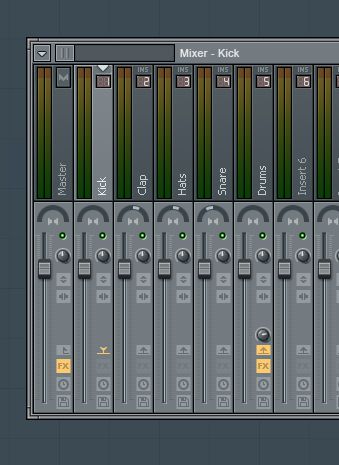
Sie können sogar andere Effekte auf dieser Spur, alle Trommeln zu verarbeiten. Vielleicht möchten Sie einen Kompressor, alle Trommeln zu komprimieren, und dann vielleicht einen EQ, der die Trommeln als Ganzes verändern wird hinzufügen möchten. Auf diese Weise können Sie einzelne Effekte auf jeder Trommel hinzuzufügen, sowie Effekte hinzufügen, auf der Submixspur wo theyre alle weitergeleitet. Geben Sie viel mehr Möglichkeiten, wie Sie Ihre Songs zu mischen. Gruppe ähnlicher Elemente zusammen und dann Route dann zu einem Einsatz Strecke, so dass Sie bearbeiten und verarbeiten diese Elemente mit einer einzigen Spur kann.
Spitze
Für EQs Id empfehlen die Benutzung der Fruity Parametric EQ2, um Ihre Spuren. Es ist ein 7-Band-EQ. Sie können verschiedene Formen EQ-Kurve für diese Bänder zu wählen, und es hat einen großen Frequenzanalyse, die sehr praktisch ist, wenn Sie in welchem Frequenzbereichen, die bestimmte Spur Aufnahme sehen möchten. Es gibt eine erhöhte Aktivität in den Bands, die orange / rot / und weniger in den Bereichen, lila / blau in der Farbe gefärbt sind.
Spitze
Parallelverarbeitung ist, wo Sie ein trockenes Signal mischen mit einem nassen Signal. Auf diese Weise erhalten die Original-Audio mit der verarbeiteten Audio vermischt. Und dies kann sehr einfach in FL Studio erfolgen. Neben jedem Einsatz gibt es einen Dry / Wet-Regler. Tweak dies, um die Menge an Trocken Vers Wet-Signal zu verändern. Das funktioniert sehr gut mit Trommeln. Auf dem Schlagzeug fügen Sie einen Kompressor und Zifferblatt in einem sehr schweren Komprimierungseinstellung wie ein Verhältnis von 20.1:1, haben eine sehr kurze Attack-und Release, und legen Sie die Schwelle auf etwa -40. Dies wird stark komprimieren Sie Ihre Schlagzeug. Jetzt Gleichgewicht der trocken mit Nässe. Dort können Sie gehen, das ist, wie einfach es ist, parallel Kompression in FL Studio zu tun.
Spitze
Automation kann wirklich Ihre Spuren des Lebens, und das kann sehr leicht in FL durchgeführt werden. Sie können beliebige Parameter zu automatisieren. Einfach mit der rechten Maustaste auf einen Parameter, und wählen Sie erstellen Automatisierungs Clip.
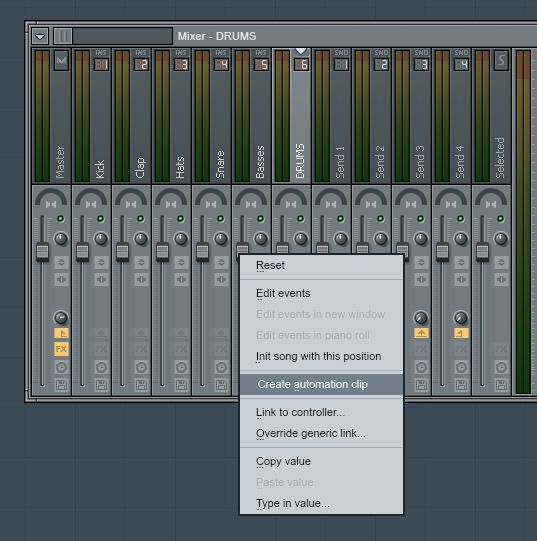
Nun, wenn Sie über den Pattern Editor springen. Youll sehen eine neue Clip-Spur für die Automatisierung. So gehen in Volumen und einige Automatisierungen oder Reverb-Send-Automatisierung, um eine Varianz in Ihrem Titel hinzufügen.
Spitze
Wenn Sie etwas mehr Lautstärke, um Ihre Audio hinzufügen, so dass Sie es mit anderen kommerziellen Versionen vergleicht, dann fügen Sie den Fruity Limiter zuletzt auf dem Master-Inserts Kette. Dies ermöglicht es Ihnen, das Niveau der Audio erhöhen, aber in der gleichen Zeit können Sie eine Höchstgrenze festsetzen, so dass es nicht übersteuert. Stellen Sie die Ceil auf -0,3 dB, Verstärkung und Erhöhung der irgendwo zwischen 3-5 dB Sie, dass viel mehr Lautstärke zu geben. Was auch gut ist, das Fruity dB Meter nach dem Limiter hinzuzufügen, nur um zu überprüfen, wie dies Ihre Audio geschoben. Aber egal, wie sehr man es schieben, wenn Sie das mit -0,3 dB eingestellt Decke haben itll nie über das gehen.
Spitze
Dies ist eine sehr schnelle Spitze, aber super hilfreich. Wenn Sie die Reihenfolge oder Ihr Effekt ändern möchten, platzieren Sie Ihre Maus über den Effekt, den Sie verschieben möchten, und verwenden Sie dann das Scroll-Rad, um die Wirkung entweder oben oder unten die Einsätze Kette zu bewegen. Vielleicht möchten Sie Ihre EQ nach Ihren Kompressor platziert werden. Unterschiedliche Auswirkungen Verkettung Aufträge können unterschiedliche Ergebnisse Ihrer Audio haben. Also denken Sie daran.
Spitze
Theres einige sehr praktische Exportoptionen. Sie können wählen, um Ihr Projekt Reißverschluss. Vielleicht möchten Sie mit einem anderen Benutzer FL zusammenarbeiten möchten. Reißverschluss bis Ihr Projekt, kopieren Sie diese auf eine Festplatte, und dann nehmen sie ihre Einstellung und laden Sie Ihre ZIP-Projekt.
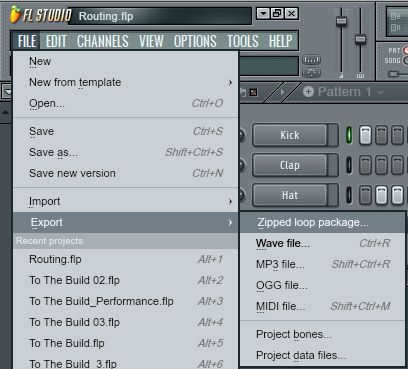
Sie können auch wählen, exportieren Sie Ihre Mixer-Tracks als separate Spuren. Das ist praktisch, wenn Sie sich zu bewegen Ihr Projekt zu einem anderen DAW sind. Vielleicht youre, jemand anderes zu Ihrem Song mischen. Aufgeteilt die Spuren, und dann bringen dann in die andere DAW zu mischen.
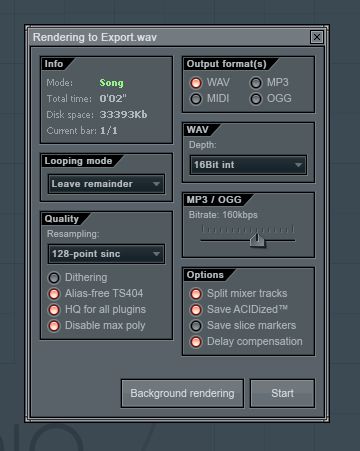
Abschluss
Also gibt es 10 hilfreiche Tipps, die Sie verwenden können, um die meisten der FL Studio machen, wenn Sie in die Misch Ihre Songs bekommen. Probieren Sie es aus in Ihrem nächsten Produktion. Das Mixer-Fenster ist sehr flexibel mit seinen Kanälen und einfügen Routing und der FL-Plug-in kann wirklich helfen, Rindfleisch Mix.
Für weitere FL Studio Tipps und Tricks lesen Sie in diesem Tutorial:
https://www.macprovideo.com/tutorial/fl-studio-101-introducing-fl-studio





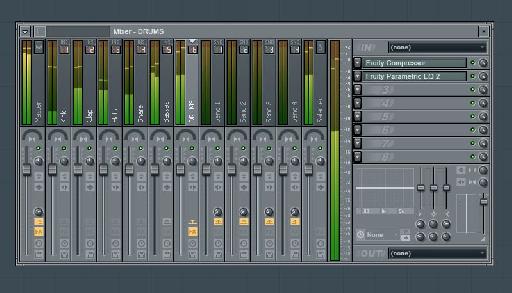




 © 2024 Ask.Audio
A NonLinear Educating Company
© 2024 Ask.Audio
A NonLinear Educating Company
Discussion
I am right now on tip number 2 of your article and already I have a breakthrough. I did not know how much CPU the effects routed through the individual channels were taking up and this was the source of my problem and you have saved my life! Lol.
Thanks a million my man.
Want to join the discussion?
Create an account or login to get started!